
Mündəricat:
- Müəllif John Day [email protected].
- Public 2024-01-30 07:44.
- Son dəyişdirildi 2025-01-23 12:54.
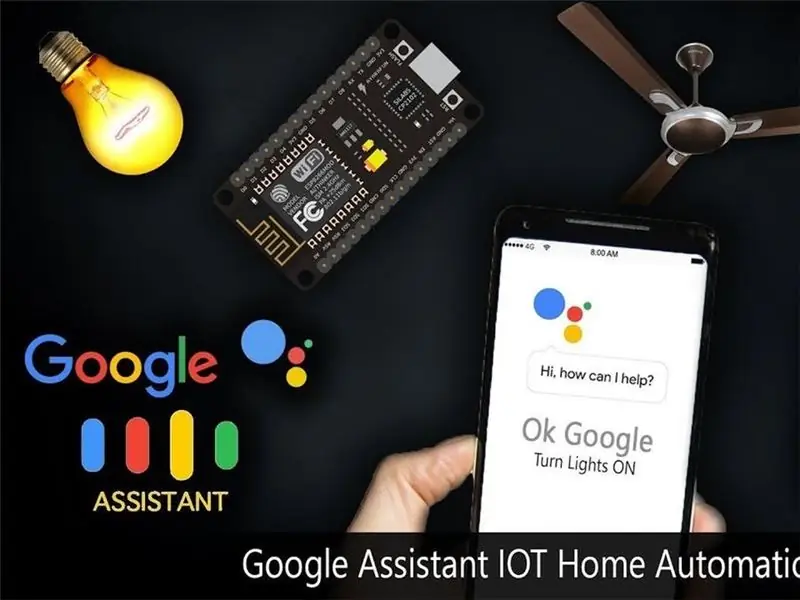
Google köməkçisi AI (Süni Zəka) əsaslı səsli komanda xidmətidir. Səsdən istifadə edərək Google köməkçisi ilə əlaqə qura bilərik və internetdə axtarış edə bilər, hadisələri planlaşdıra bilər, həyəcan siqnalları, idarəetmə cihazları və s.
Bu xidmət smartfonlarda və Google Home cihazlarında mövcuddur. Google köməkçimizdən istifadə edərək işıqlar, açarlar, fanatlar və termostatlar daxil olmaqla ağıllı ev cihazlarını idarə edə bilərik.
Məişət texnikasını idarə edə biləcək bir tətbiq quracağıq. Burada Google Assistant xidmətindən istifadə edərək 60W gücündə bir ampulü idarə edəcəyik. Bu proqrama Google köməkçisi, Adafruit serveri və IFTTT xidməti daxildir.
Təchizat
- NodeMCU (ESP8266) lövhəsi
- 5V Relay Modulu
- Jumper Kabelləri
- Çörək lövhəsi
Addım 1: Onlayn Xidmət Hesabının Yaradılması
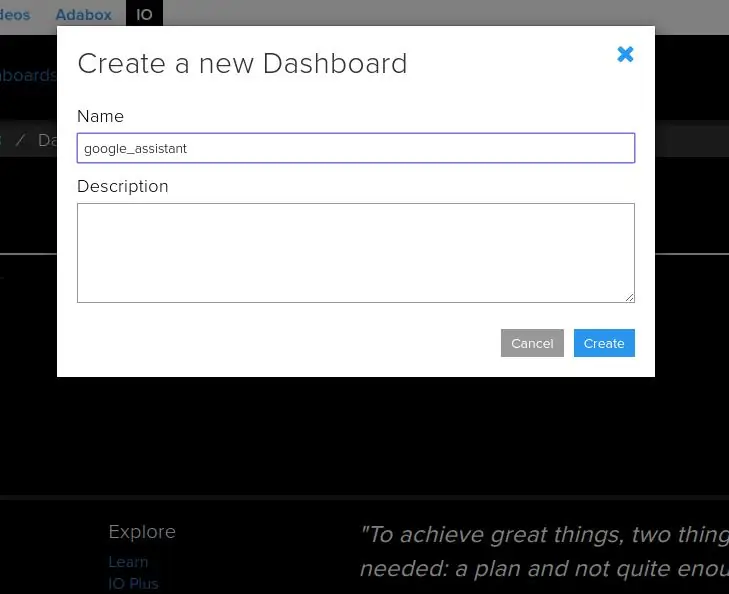
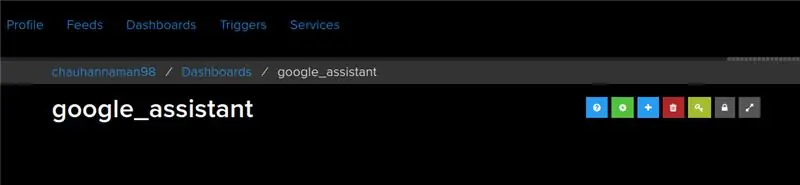
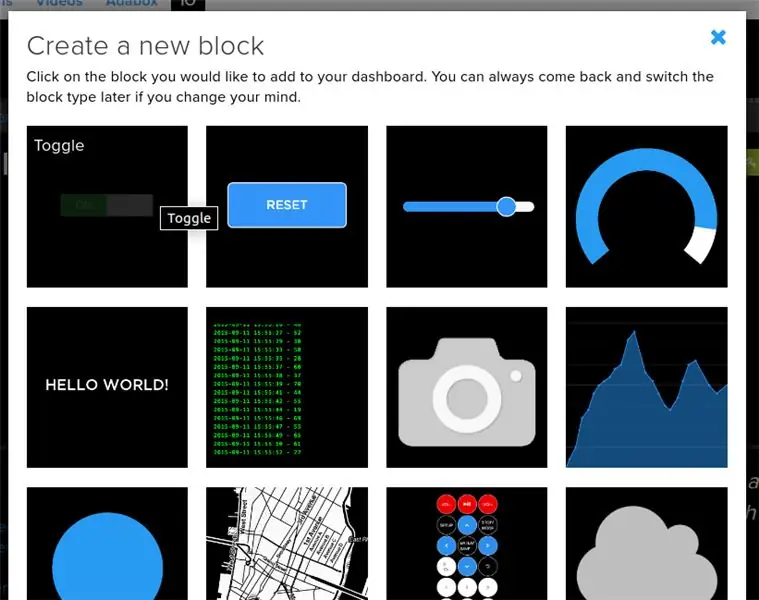
- Birincisi, www. Adafruit.io saytında bir hesab yaratdı
- İndi bir tablosu yaradın. Bu tablosu, hər şeyi uzaqdan idarə etmək üçün istifadəçi interfeysi.
- Yuxarıdakı addımları yerinə yetirdikdən sonra tablosuna bir ad verin və qeyd edin.
- İndi işığı On-Off idarə etmək üçün feed (istifadəçi interfeysi) yaradın. Yaratmaq üçün '+' işarəsini vurun və göstərilən keçid axınını seçin.
- Keçid yemini seçdikdən sonra göstərildiyi kimi bir açılan pəncərə görünür.
- Yemimizin adını daxil edin (qırmızı qutuda) və yaradın. Yaradıldıqdan sonra yaradılan yemi seçin (burada mənim LED -dir) və sonra Sonrakı addımı vurun. Növbəti addımda aşağıda göstərilən yemi konfiqurasiya edin.
- Burada 0 (OFF) və 1 (ON) düymələri üçün mətndən istifadə etdim və sonra yarat düyməsini vurdum. Bu, tablosunda hər şeyi uzaqdan idarə etmək üçün istifadə edilə bilən bir keçid düyməsini yaradacaq.
İndi tablosum ev avtomatlaşdırması kimi IoT tətbiqləri üçün hazırdır.
Addım 2: IFTTT (Əgər belədirsə)
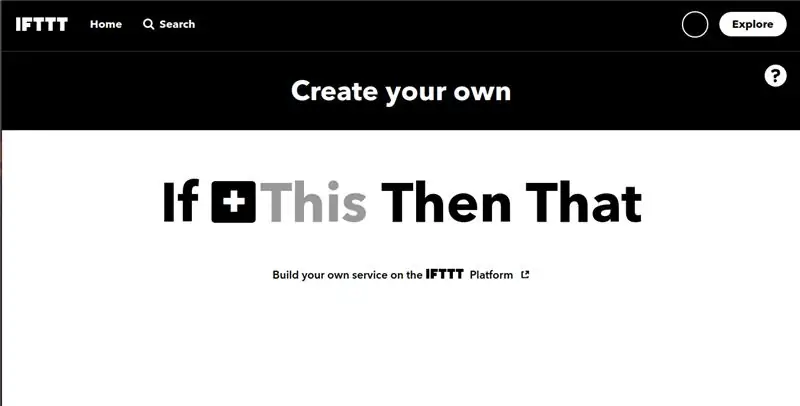
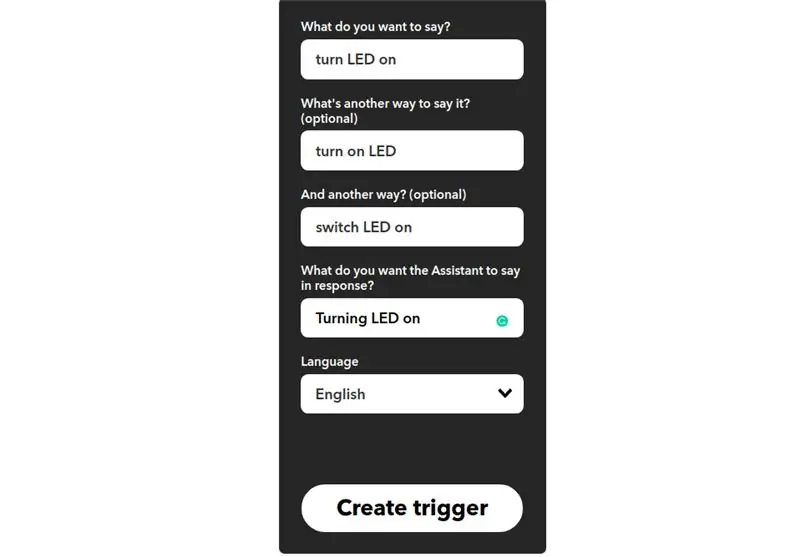
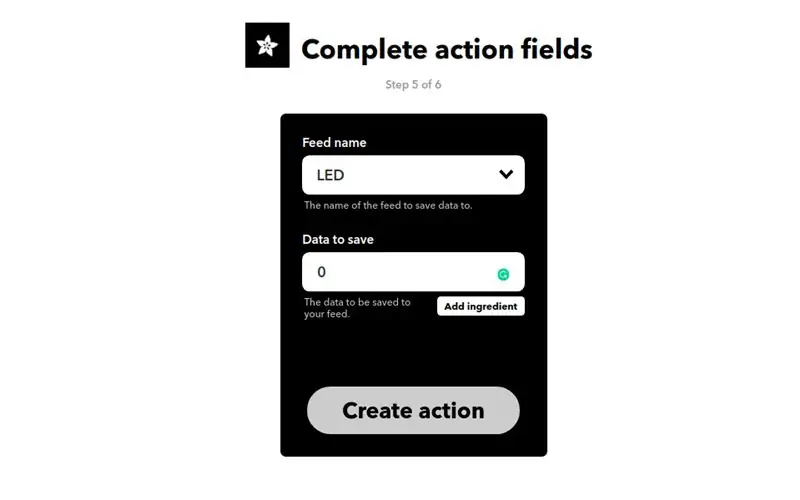
IFTTT olaraq da bilinən Bu Sonra Olarsa, appletlər adlanan sadə şərtli ifadələr zəncirləri yaratmaq üçün pulsuz bir veb əsaslı xidmətdir. Bir applet, Gmail, Facebook, Telegram, Instagram və ya Pinterest kimi digər veb xidmətlərində baş verən dəyişikliklərdən qaynaqlanır.
Məsələn, istifadəçi hashtag istifadə edərək tvit yazarsa və ya fotoşəkildə istifadəçini etiketləsə Facebook-da bir fotoşəkili istifadəçinin arxivinə kopyalasa bir applet e-poçt mesajı göndərə bilər. Burada, Google köməkçi xidmətindən və Adafruit xidmətindən istifadə etmək üçün IFTTT -dən istifadə etdim. Beləliklə, Ok Google, işığı yandırın və ya söndürün deyərək evimin işığını idarə etmək üçün google köməkçisindən istifadə edərkən. Sonra IFTTT mesajı şərh edir və yaradılmış lentə başa düşülən bir əmr olaraq Adafruit tablosuna göndərə bilər.
IFTTT -ni konfiqurasiya edin İlk addım IFTTT -də bir hesab yaratmaqdır.
Qeyd: Adafruit üçün istifadə etdiyiniz e-poçt idini istifadə edərək IFTTT-də bir hesab yaradın.
- Hesab yaradıldıqdan sonra Appletlərimə vurun və sonra Yeni Tətbiq seçin.
- Yeni bir applet seçdikdən sonra üzərinə tıklamalı olduğumuz yeni bir səhifə alırıq Bu şəkildə göstərilir.
- Sonra Google köməkçisini axtarın və seçin.
- İndi google köməkçisi üçün əmr olaraq istifadə edəcəyimiz səsli ifadələr daxil edin.
Tətbiqimizə uyğun olaraq istənilən ifadəni daxil edə bilərik. Gördüyünüz kimi, yuxarıdakı sahələrə daxil edilmiş ifadələr İşıq AÇIQ etmək üçündür. Light OFF etmək üçün fərqli ifadələrlə başqa bir applet yaratmalıyıq.
İndi Google Assistant -ı Adafruit ilə bağlamaq üçün istifadə olunan seçimi tıklamalı olduğumuz başqa bir səhifə alırıq.
- Sonra Adafruit axtarın və seçin.
- Adafruit seçdikdən sonra hərəkət seçin. İndi hansı məlumatları Adafruit tablosuna göndərməyimiz lazım olduğunu daxil edin.
- Fəaliyyət Yarat düyməsini vurun.
Beləliklə, mobil cihazımda Google köməkçisindən istifadə edərək "Ok Google, LED yandır" kimi səsli əmr verdiyim zaman, IFTTT -də yaradılan applet bu əmri alır və Adafruit lentinə '1' məlumatı göndərir. Bu, mikro nəzarətçi tərəfindən davamlı olaraq izlənilən Adafruit tablosundakı hadisəni tetikleyecek (burada NodeMCU). Bu mikro nəzarətçi Adafruit tablosundakı məlumat dəyişikliyinə görə hərəkətə keçəcək.
Addım 3: Axın və Şemalar
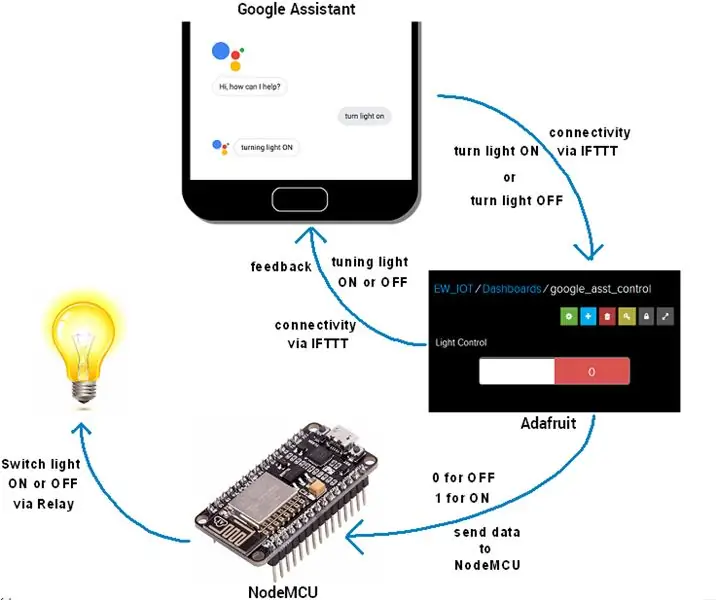
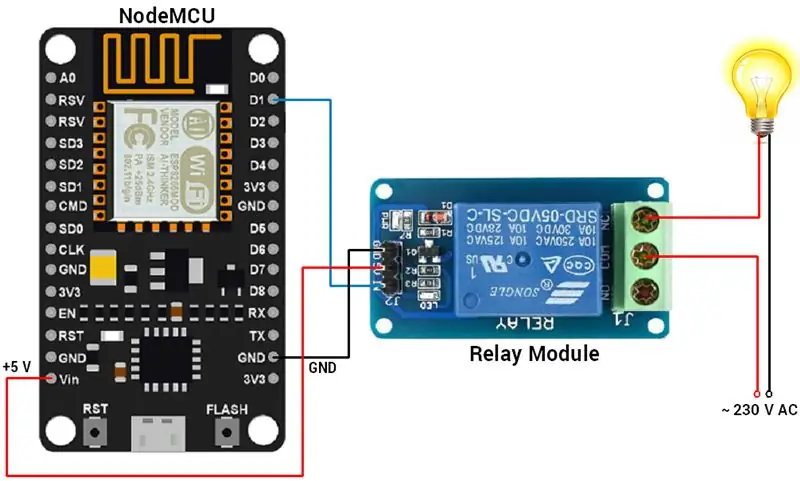
Bu layihənin kodu üçün:
Tövsiyə:
ESP8266 və ya NODEMCU istifadə edərək ev avtomatlaşdırılması: 6 addım

ESP8266 və ya NODEMCU istifadə edərək ev avtomatlaşdırılması: Heç evinizi wifi vasitəsilə avtomatlaşdırmaq istəyirdinizmi? Smartfonunuzdan işıqları, fanatı və digər cihazları idarə etmək istəyirsiniz? Yoxsa bağlı qurğular və onunla işə başlamağı öyrənmək istədinizmi? Bu Ev Avtomatlaşdırılması layihəsi
Arduino istifadə edərək Google köməkçisi ilə nəzarət evi işıqları: 7 addım

Arduino istifadə edərək Google köməkçisi ilə Nəzarət Evi İşıqlandırır: (22 Avqust 2020 tarixindən etibarən yeniləyin: Bu təlimat 2 yaşındadır və bəzi üçüncü tərəf tətbiqlərinə əsaslanır. Onların tərəfindəki hər hansı bir dəyişiklik bu layihəni işləməyə bilər. Ola bilər və ya olmaya bilər. İndi işləyin, ancaq bir istinad olaraq izləyə və buna uyğun olaraq dəyişdirə bilərsiniz
Esp8266 (aREST, MQTT, IoT) istifadə edərək İnternet/buludla idarə olunan ev avtomatlaşdırılması: 7 addım (şəkillərlə)

Esp8266 (aREST, MQTT, IoT) istifadə edərək İnternet/buludla idarə olunan ev avtomatlaşdırması: BÜTÜN kreditlər http://arest.io/ -da! Bulud xidməti üçün !! Hazırda dünyanın ən çox müzakirə olunan mövzusu IoT !! Bunu mümkün edən bulud serverləri və xidmətlər bugünkü dünyanın cazibə nöqtəsidir … MESAFE BARİERİNİN HÜKÜMƏTİ
Google Firebase istifadə edərək ev avtomatlaşdırılması: 3 addım

Google Firebase istifadə edərək ev avtomatlaşdırılması: Giriş: Bu firebase və nodeMCU istifadə edən bir ev avtomatlaşdırma layihəsidir. Əvvəlcə Firebase'i seçməyimin səbəbi odur ki, asanlıqla saxlanıla bilər, tərəqqi hesabatı, Crash Analytics və s
ESP8266 və Google Home Mini -dən istifadə edərək DIY Səs/İnternet İdarə Edilən Ev Avtomatlaşdırılması və Monitorinqi: 6 Addım

ESP8266 və Google Home Mini istifadə edərək DIY Səs/İnternetə Nəzarət Ev Avtomatlaşdırılması və Monitorinqi: Hey !! Uzun fasilədən sonra buradayam, çünki hamımız qazanc əldə etmək üçün darıxdırıcı bir şey etməliyik (BLUETOOTH, IR, Local WIFI, Cloud yəni çətin olanlardan yazdığım bütün ev avtomatlaşdırma məqalələrindən sonra * NOW * gəlir) ən asan, lakin ən səmərəli
